Googleの書き起こしアプリがいいです!こちらのブログ↓で紹介されてました。こんないいのがあったとは、、ガジェテンに感謝です。
通訳者の「Google音声文字変換アプリ」活用術(前編)|ガジェテン!
書き起こしアプリはいろいろ出回ってますよね。Google Pixelがすごい!と聞いたけどPixel買うのはちょっと躊躇してみたり、結局WindowsのLiveCaptionが優秀だということで仕事ではLiveCaptionを使っています。なにしろタダですからこれで使えれば文句ありません。使ってての印象は、書き起こしの精度自体は悪くないのですが、たまに書き起こしが止まったり、ぎこちなくなることがあります。原因はよくわかりません。タスクマネージャで見るとLiveCaptionはかなりPCのリソースを使っているようでそれなりの負担にはなっているからかもしれません。
さて、ガジェテンで紹介されていたGoogle のアプリをさっそく私のスマホ(Android)で試してみたら、すごく軽快に動きます。精度もいいし、表示も速いです。これはぜひ仕事に使っていきたい!
しかし! 問題は、スマホにどうやってオンライン会議の音声を聞かせるか?です。スマホのマイクに音声を入力すれば書き起こししてくれるわけですが、スマホのマイクに聞かせるにはスピーカーなどで音を流す必要がありますが、オンライン会議の音声をスピーカーで流すわけにはいかないです。マイクが音を拾ってハウリングしてえらいことになります。
単純にPCとスマホをケーブルで接続して音声を入力できればいいのですが、市販のケーブルでそのような配線ができているものはありません。例えばよくあるこんなケーブルを繋いでも使えません。
世の中にないなら作るしかない!(笑)ということでさっそく作りました。ケーブルの外観はこちらです↓

やっつけ仕事で作ってしまったので全然美しくない!ですが、これでちゃんと動いてます!動けばいいんです!(笑)
スマホに繋ぐために市販のUSB-3.5mm変換ケーブルを追加します。
右側のジャックがPCに繋がり左側のUSB(Type-C)がスマホに繋がります。

この変換ケーブルは単にヘッドホン出力をマイク入力に配線しているだけではありません。ヘッドホン出力は電圧が高い(レベルが高いと言います)のでそのままマイクに入力すると許容レベルを超えてしまいビリビリに歪んだ酷い音になってしまいますので、信号のレベルを下げてあげる必要があります。抵抗を2つ使って分圧(電圧を分けるの意味)して約40dB (100分の1)レベルを下げています。
さっそくスマホをスタンドに設置してアプリを起動してみました。なかなかイケてます。明日の仕事はこれ使ってみようと思います!
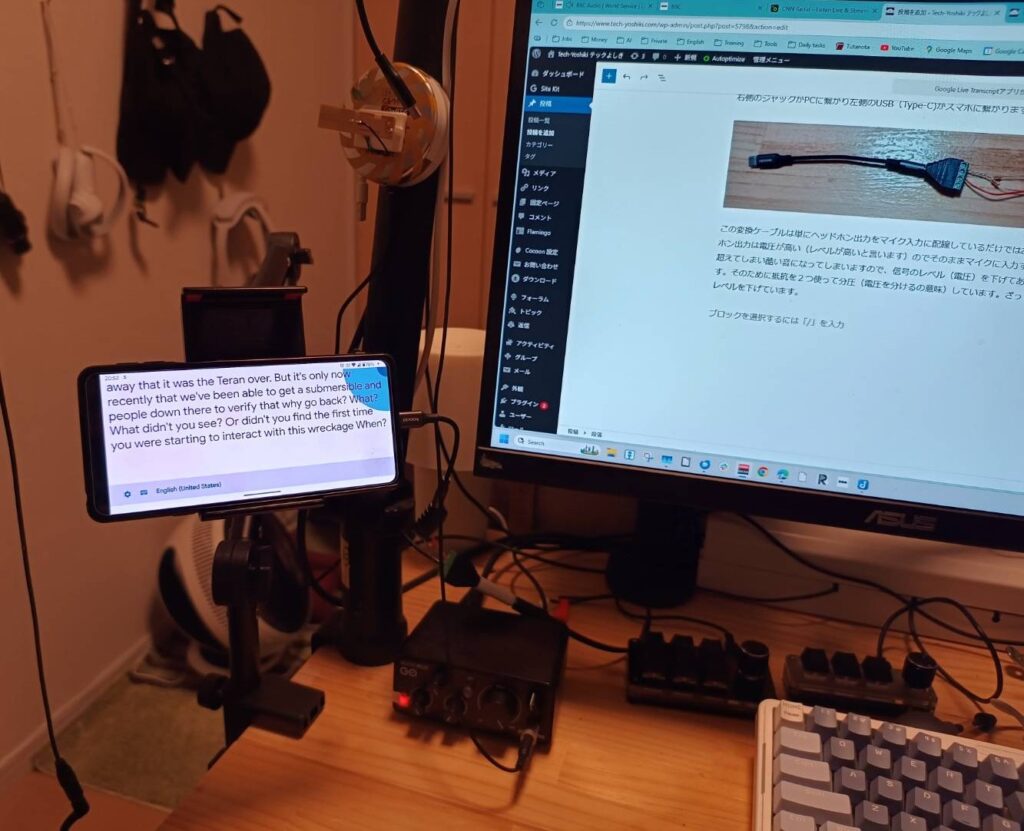


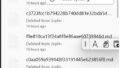
コメント